Come risolvere il codice di errore Tower of Fantasy 7812021
In questo articolo, proveremo a risolvere l'errore "Verifica di alcuni file non riuscita. (7812021)" che i giocatori di Tower of Fantasy riscontrano durante la verifica dei file.

I giocatori di Tower of Fantasy non sono in grado di verificare i file danneggiati, riscontrando l'errore "Impossibile verificare alcuni file. (7812021)" durante il tentativo di verificare i file del gioco. Se riscontri un tale errore, puoi raggiungere la soluzione seguendo i suggerimenti di seguito.
Cos'è il codice di errore Tower of Fantasy 7812021?
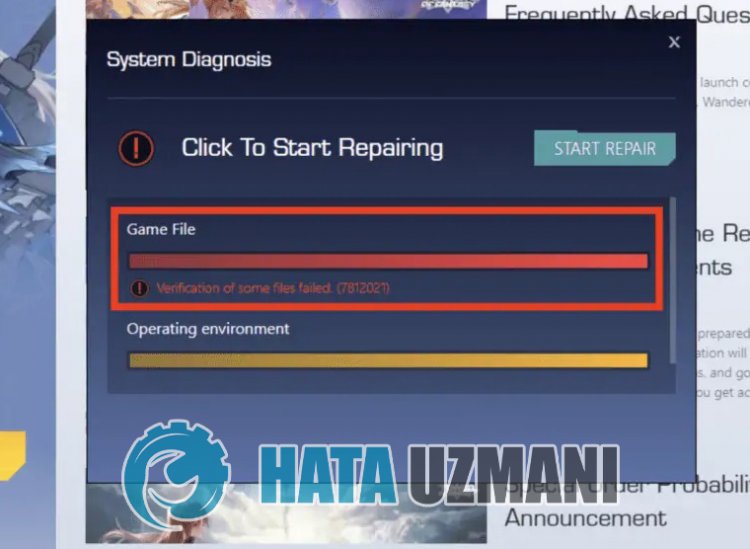
Questo errore è solitamente causato dai file di gioco salvati sul disco selezionato, che occupano spazio insufficiente sul disco. Naturalmente, potremmo riscontrare un tale errore non soloacausa di questo problema, ma ancheacausa di molti problemi. I possibili motivi per incontrare il problema con il codice di errore 7812021 di Tower of Fantasy possono essere elencati come segue:
- Il programma antivirus potrebbe bloccarlo.
- Potresti non avere abbastanza dischi.
- Potrebbe esserci un problema con il driver grafico.
I motivi sopra elencati potrebbero farci incontrare tali problemi. Per questo, cercheremo di risolvere il problema dandoti alcuni suggerimenti.
Come risolvere il codice di errore Tower of Fantasy 7812021
Per correggere questo errore, puoi trovare la soluzione al problema seguendo i suggerimenti di seguito.
1-) Controlla lo spazio di archiviazione
Se il tuo computer non soddisfa i seguenti requisiti di sistema, è probabile che si verifichino tali problemi. Per questo, è importante seguire i requisiti di sistema minimi e consigliati.
Requisito minimo di sistema
- Sistema operativo: Windows 7 SP1a64 bit
- Processore: Intel Core i5 o equivalente
- Memoria: 8 GB di RAM
- Scheda video: NVIDIA GeForce GT 1030
- DirectX:versione 11
- Archiviazione: 25 GB di spazio disponibile
Requisito di sistema consigliato
- Sistema operativo: Windows 10a64 bit
- Processore: Intel Core i7
- Memoria: 16 GB RAM
- Scheda grafica: NVIDIA GeForce GT 1060 6 GB
- DirectX:versione 12
- Archiviazione: 30 GB di spazio disponibile
2-) Disattiva il programma antivirus
Disabilita qualsiasi programma antivirus che utilizzi o eliminalo completamente dal tuo computer. Se stai usando Windows Defender, disabilitalo. Per questo;
- Digita "protezione da virus e minacce" nella schermata di avvio della ricerca e aprila.
- Quindi fai clic su "Gestisci impostazioni".
- Disattiva la protezione in tempo reale su "Disattiva".
Dopo questo, disattiviamo altre protezioni per i file di riscatto.
- Apri la schermata di avvio della ricerca.
- Apri la schermata di ricerca digitando Impostazioni di sicurezza di Windows.
- Fai clic sull'opzione Protezione da virus e minacce nella schermata che si apre.
- Fai clic sull'opzione Protezione ransomware nel menu.
- Disattiva Accesso controllato alle cartelle nella schermata che si apre.
Dopo aver eseguito questa operazione, dovremo aggiungere i file di gioco di Tower of Fantasy come eccezione.
- Digita "protezione da virus e minacce" nella schermata di avvio della ricerca e aprila.
- Impostazioni di protezione da virus e minacce, seleziona Gestisci impostazioni, quindi in Esclusioni Escludi seleziona aggiungi o rimuovi.
- Seleziona Aggiungi un'esclusione, quindi seleziona la Cartella di gioco Tower of Fantasy salvata sul tuo disco.
Dopo questo processo, chiudi completamente il gioco Tower of Fantasy con l'aiuto di un task manager e provaaeseguire nuovamente il gioco Tower of Fantasy. Se il problema persiste, passiamo al nostro prossimo suggerimento.
3-) Disattiva Prevenzione esecuzione dati (DEP)
Per proteggere i dati in memoria dal malware, possiamo disabilitare la protezione per eccezione utilizzando il plug-in DEP.
- Nella schermata di avvio della ricerca, digita "Regola l'aspetto e le prestazioni di Windows" e aprila.
- Attiva "Prevenzione esecuzione dati" nel menu.
- Seleziona "Attiva DEP per tutti i programmi e servizi Windows tranne quelli che ho selezionato" nella schermata che si apre.
- Fai clic sul pulsante "Aggiungi" in basso per selezionare il gioco Tower of Fantasy e fai clic sul pulsante "Applica".
4-) Controlla le strutture di gioco
La mancanza di framework di gioco sul tuo computer può creare vari errori nel gioco. Pertanto, il tuo computer deve disporre di applicazioni DirectX, .NET Framework, VCRedist.
- Fai clic per scaricare .NET Framework corrente.
- Fai clic per scaricare VCRedist corrente. (x64)
- Fai clic per scaricare VCRedist aggiornato. (x86)
- Fai clic per scaricare DirectX corrente.
Dopo aver eseguito l'aggiornamento, puoi riavviare il computer ed eseguire il gioco e verificare se il problema persiste.
5-) Correggi lo strumento grafico
Indica che alcuni utenti hanno risolto questo errore sfruttando le funzionalità di DirectX. Possiamo trovare una soluzione al problema seguendo questo suggerimento. Innanzitutto, controlliamo se lo strumento grafico è installato sul sistema operativo Windows. Prima di iniziare questo processo, se il tuo gioco è aperto, ti consigliamo di chiuderlo completamente.
- Utilizza la combinazione di tasti "Windows + I" per aprire le impostazioni di Windows.
- Fai clic su "Applicazioni" nel menuadiscesa.
- Fai clic su "Funzioni opzionali" nel menu Applicazioni.
- Quindi cerca "Strumenti grafici" nella schermata che si apre. Se il plug-in non è installato sul tuo sistema, puoi aggiungerlo facendo clic su "Aggiungi funzionalità".

Dopo questo processo, dovremo aprire le funzionalità di DirectX.
- Digita "Esegui" nella schermata di avvio della ricerca e aprila.
- Digita "dxcpl" nella schermata che si apre e premi invio.
- Fai clic sull'opzione "Modifica elenco" nella finestra che si apre.
- Fai clic sui tre punti nella schermata che si apre e aggiungi rispettivamente il percorso del programma "QRSL.exe" e "tof_launcher.exe" e premi il pulsante "OK".
- Dopo questa procedura, modifica l'opzione "Limitelivello funzionalità" in "Impostazioni dispositivo" in "11_1".
- Dopo questo processo, abilita l'opzione "Attiva forzata" in "Livello di debug Direct 3d /DXGI" e seleziona "Disabilita aggiornamento alivello di funzionalità > Attiva l'opzione " e premi il pulsante "Applica".

Dopo questo processo, puoi verificare se il problema persiste.
6-) Riavvia il dispositivo
L'annullamento della verifica dei file di gioco può verificarsi con qualsiasi programma in esecuzione in background bloccato o il sistema operativo non funziona correttamente. Per questo, puoi eliminare il problema riavviando il dispositivo e svuotando la cache.
Sì, amici, abbiamo risolto il nostro problema con questo titolo. Se il tuo problema persiste, puoi chiedere informazioni su eventuali errori che incontri accedendo alla nostra piattaforma FORUM.
![Come risolvere l'errore [400] del server YouTube?](https://www.hatauzmani.com/uploads/images/202403/image_380x226_65f1745c66570.jpg)





















